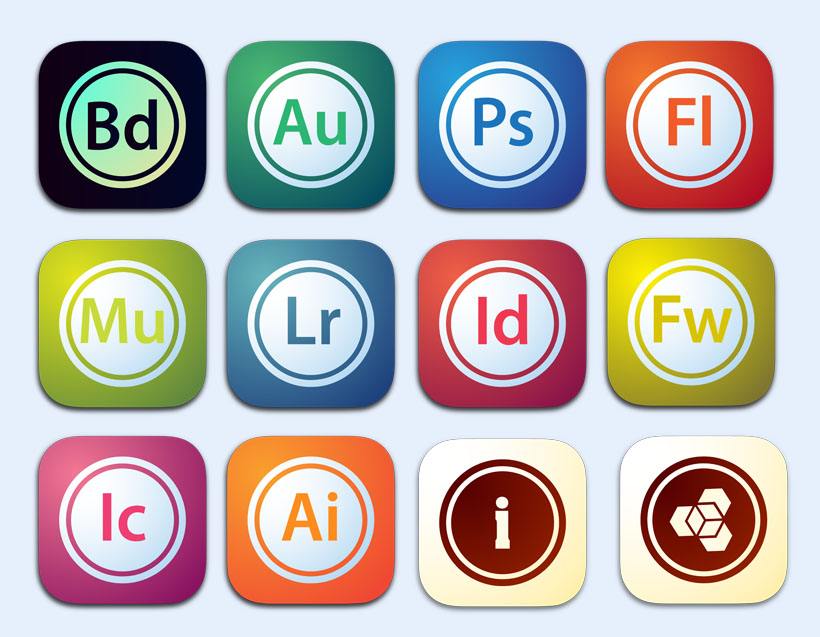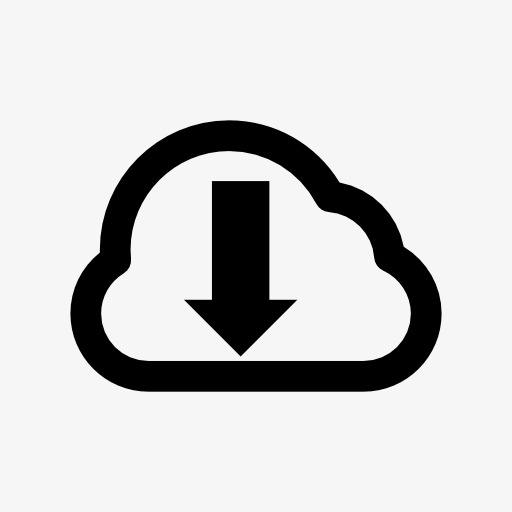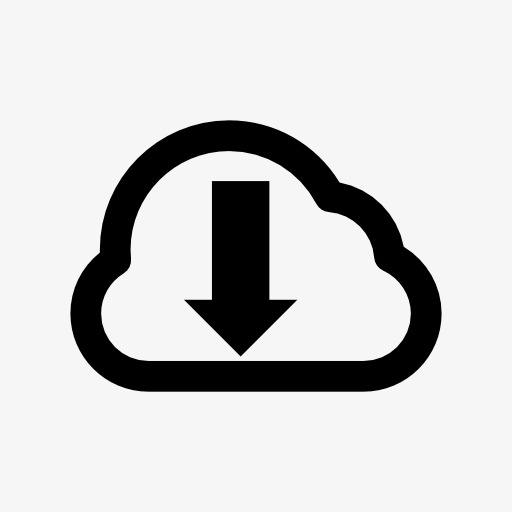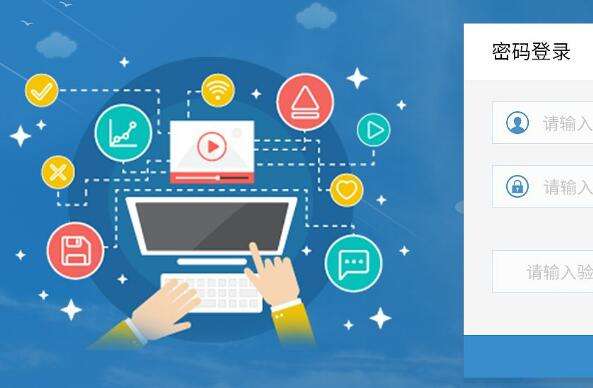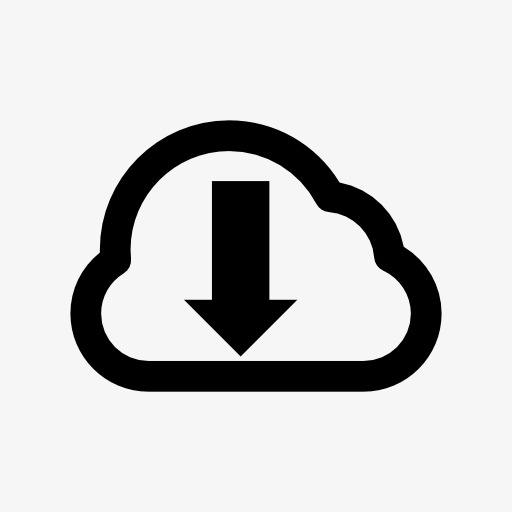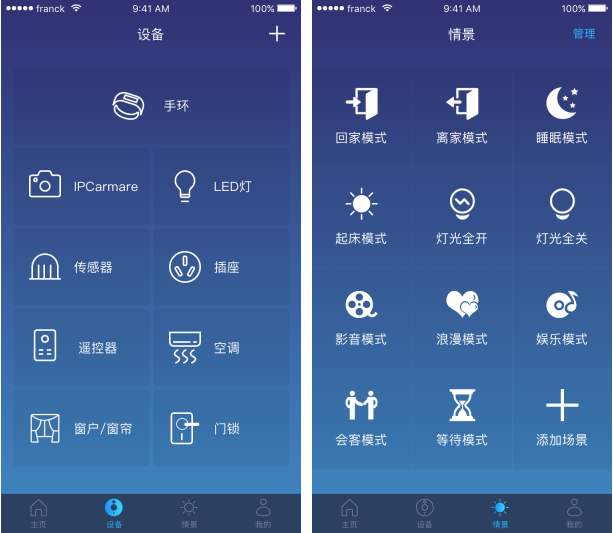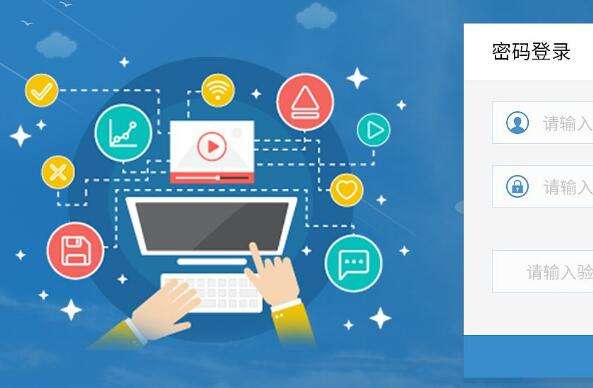135编辑器怎么复制到微信
2016-07-08 09:06:16文章来源:点点软件园热度:0
135编辑器编辑了包括六段话+三张图片的推送消息之后,按照网页教程复制粘贴到微信平台公众号后台,但是在最终的推送结果中只出现了第一二五六段话和前两张图片,即中间的两段话加一张图片完全没有复制上。怎么办呢?下面金顺软件园小编告诉大家135编辑器怎么复制到微信吧!更多最新IT资讯尽在金顺软件园http://www.jinshun168.com/
小编推荐
http://www.jinshun168.com/soft/34854.html
step1. 在135编辑器编辑好所有内容
step2. 点击“我的图文”列表上方的【同步到微信平台】按钮
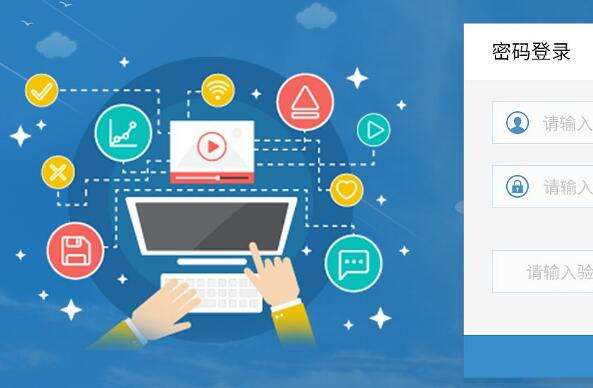
step3. 将需要同步到微信的图文拖动到右侧区域
注:只有添加了封面图片的图文才可在左侧区域显示

step4. 点击【保存到微信】,弹出成功浮层即同步成功,可前往微信平台?图文素材查看

ps:
1. 只有同步到微信的文章才可以用音乐;
2. 同步过去的文章可以发10条图文(微信公众平台只能添加8条图文)
| 软件名称: | 135编辑器 |
| 软件大小: | 2.77M |
| 下载地址: | http://www.jinshun168.com/soft/34854.html |
以上,就是金顺软件园小编给大家带来的135编辑器怎么复制到微信全部内容,希望对大家有所帮助!

编辑:剑舞红颜笑